0️⃣ lightsail 선택 이유
기존에 EC2 + RDS 조합으로만 배포를 해봤었는데, 이번에 같이 프로젝트 하시는 분을 통해 lightsail를 알게 되었다.
이번 프로젝트는 서버를 24시간 ,, 그리고 장기간 운영할 예정이기 때문에 인스턴스 유지비용을 꼭 고려해야했다. (수입이 없는 대학생 이슈 ..)
그래서 간단하게 정리해 본 lightsail vs EC2
lightsail : 요금제를 선택해 고정 금액 과금 / 설정 적음
EC2 : 트래픽에 따라 과금 / 설정 많음
- lightsail를 3달간 무료로 이용할 수 있고, 인스턴스를 24시간 운영해야하고, 유저가 어느 정도 모일 지도 예측이 안되어서 우선 lightsail를 사용해보기로 했다!
- 유저가 많아지면 다양한 환경설정을 할 수 있는 EC2로 마이그레이션 하는 것도 괜찮을 것 같다.
1️⃣ 인스턴스 생성
aws lightsail에 접속해 줍니다. ui가 너무 달라서 aws 아닌 줄 알았습니다.
인스턴스 페이지에서 인스턴스 생성 버튼을 눌러줍니다.
오른쪽 하단에서 한국어로 설정 가능합니다.
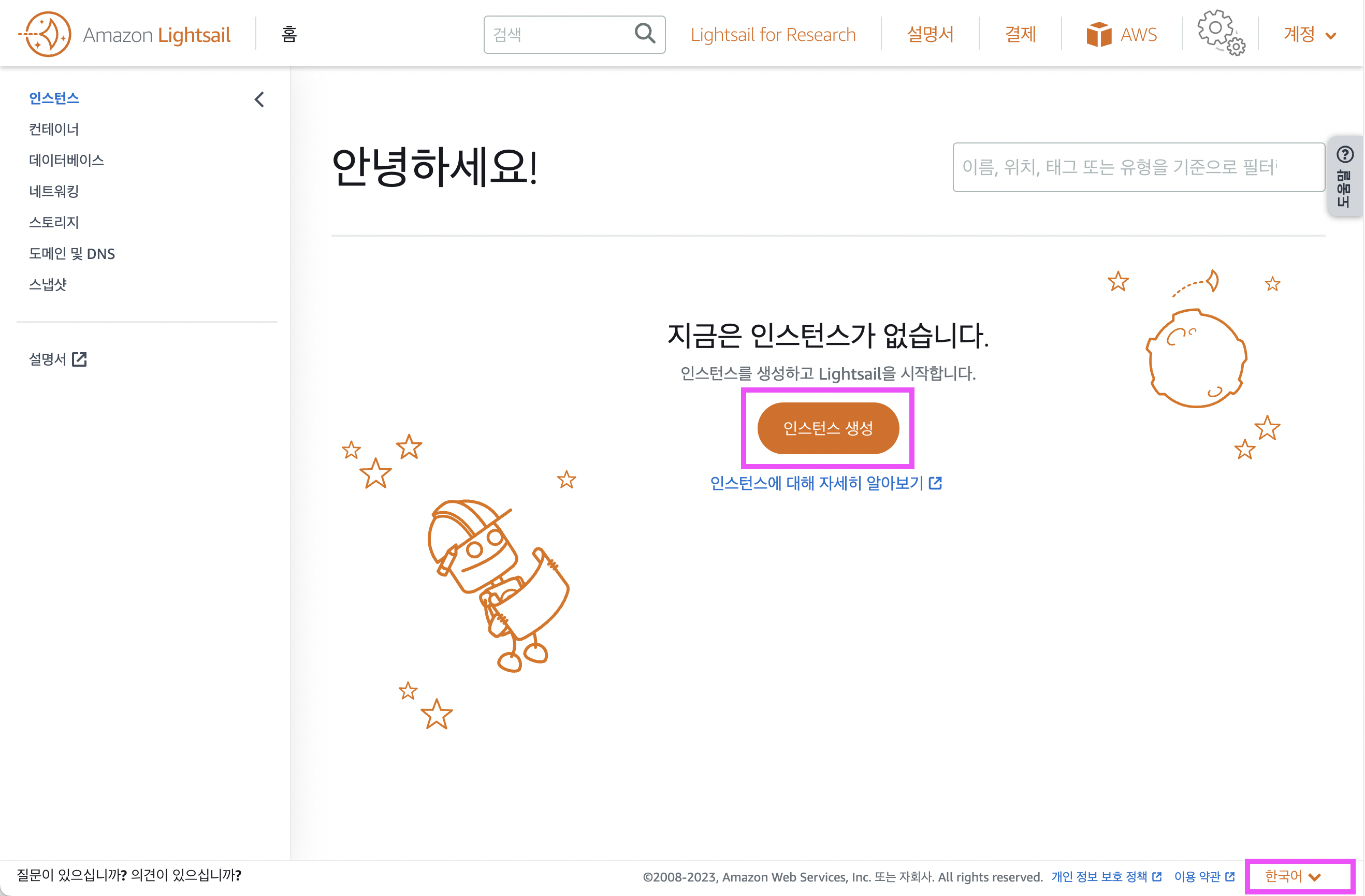
리전과 플랫폼, OS를 선택해줍니다.
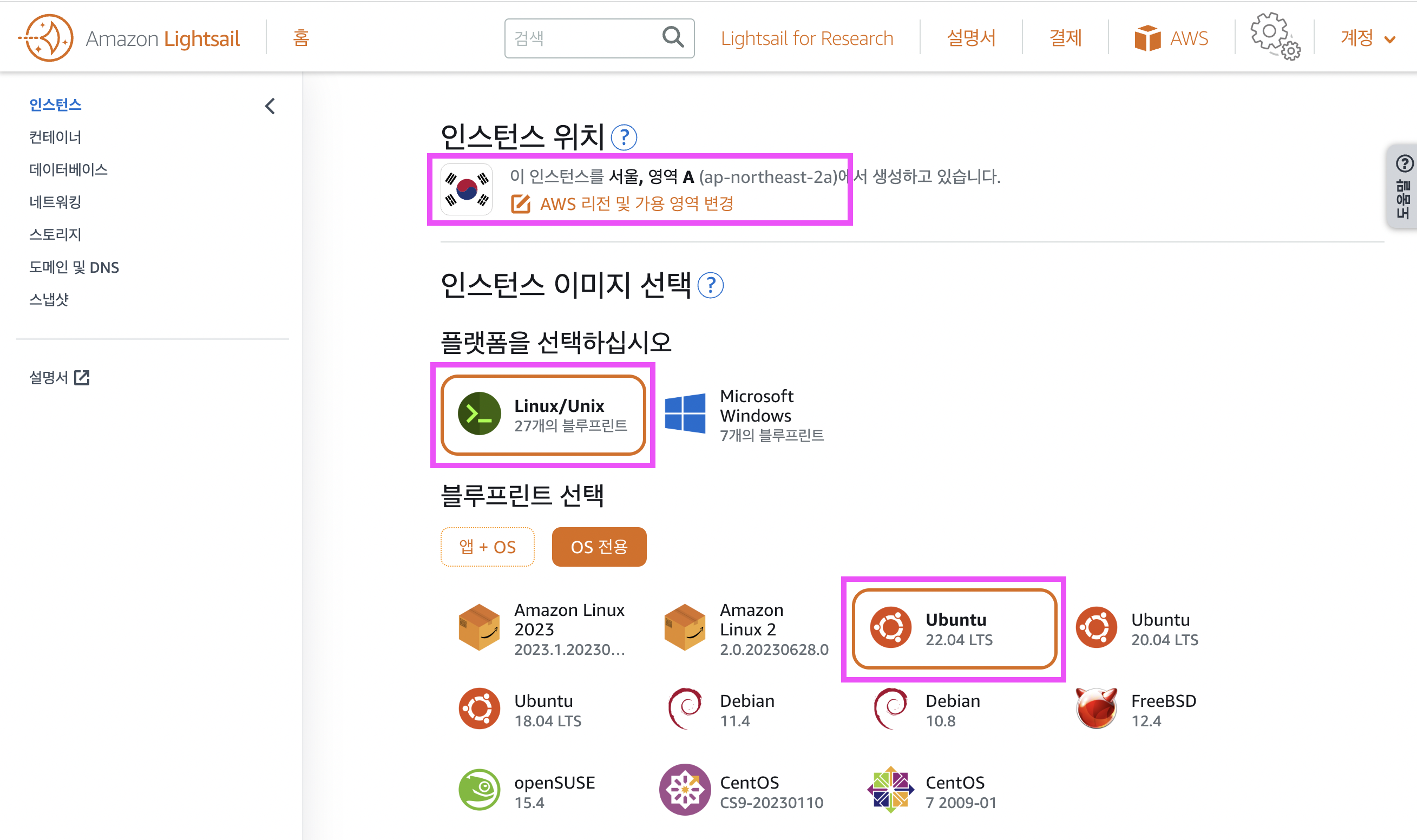
인스턴스 보완을 위해 키 페어도 생성해 주었습니다.
키 페어는 생성할 때 밖에 발급 받을 수 없습니다.
.pem 파일을 꼭 저장하고 소중히 보관해줍니다.
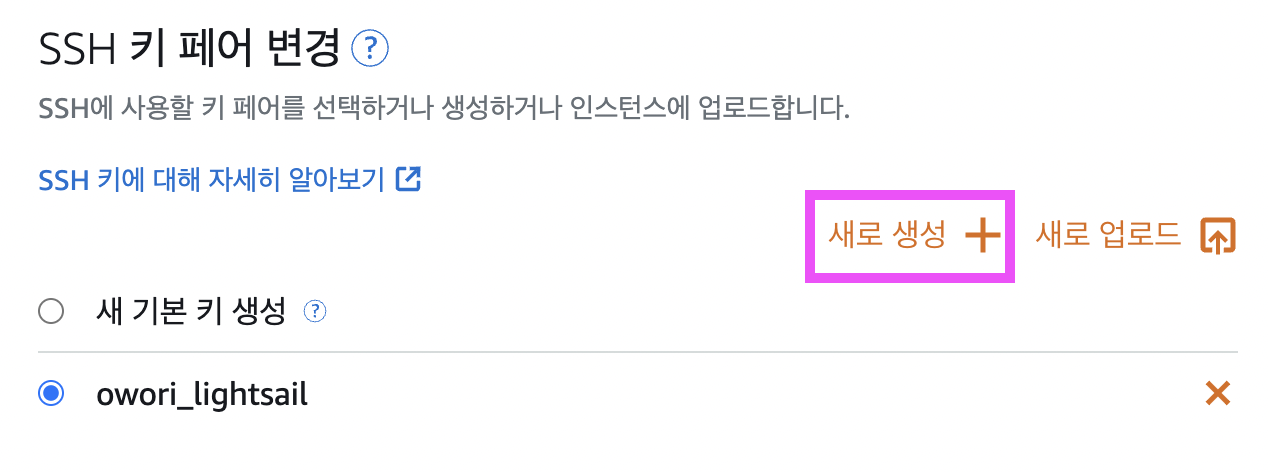
요금제는 3개월 무료 중에 제일 좋은 요금제($10)를 선택했습니다.
참고 : spring boot를 실행할 것 이라면 메모리는 1GB 이상이 좋다고 합니다.
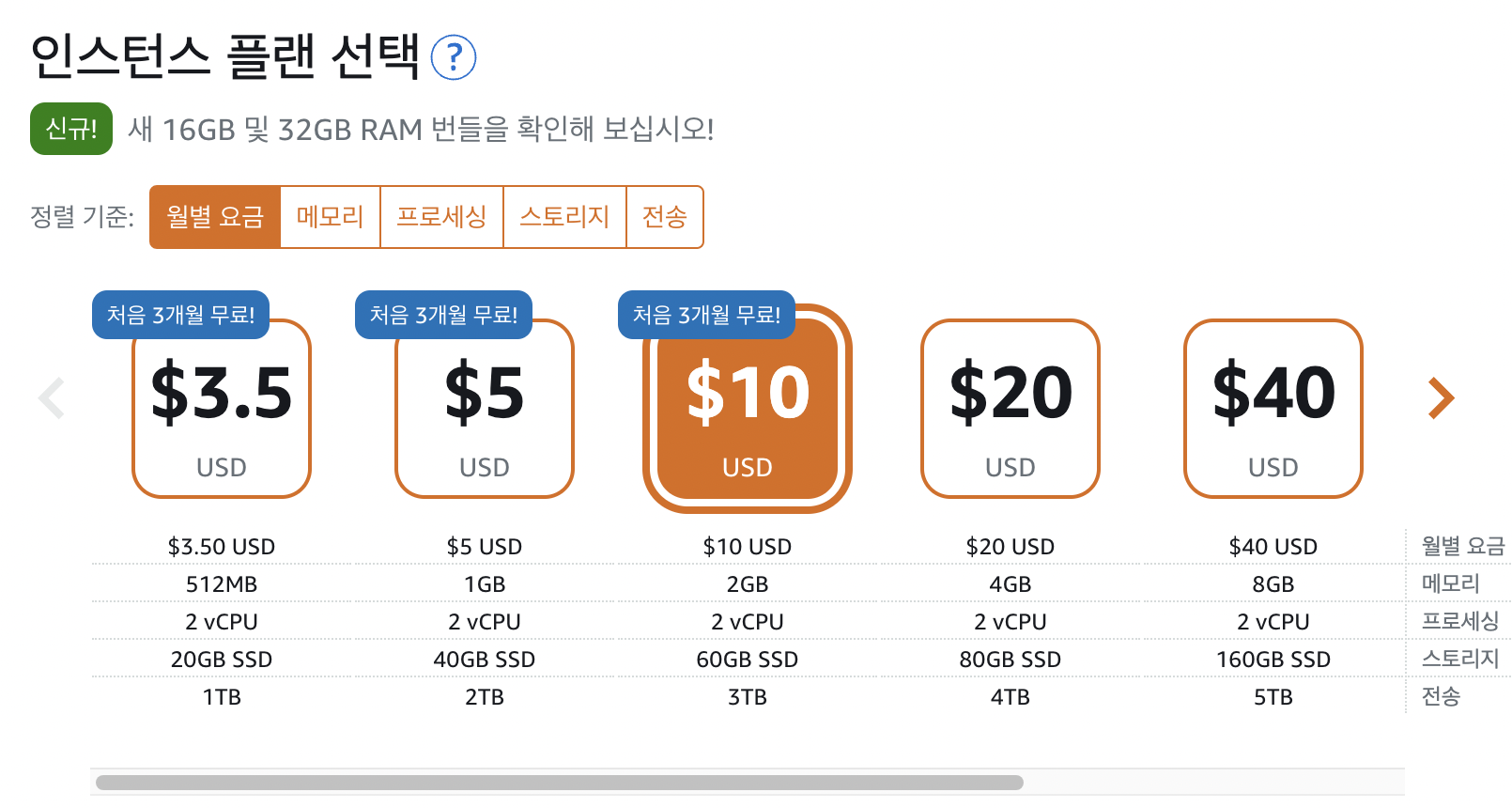
인스턴스의 이름을 지어주고 생성 버튼을 누르면 인스턴스 만들기 끝입니다.
EC2 생성하는 것보다 너무너무너무 쉽습니다.(장점)
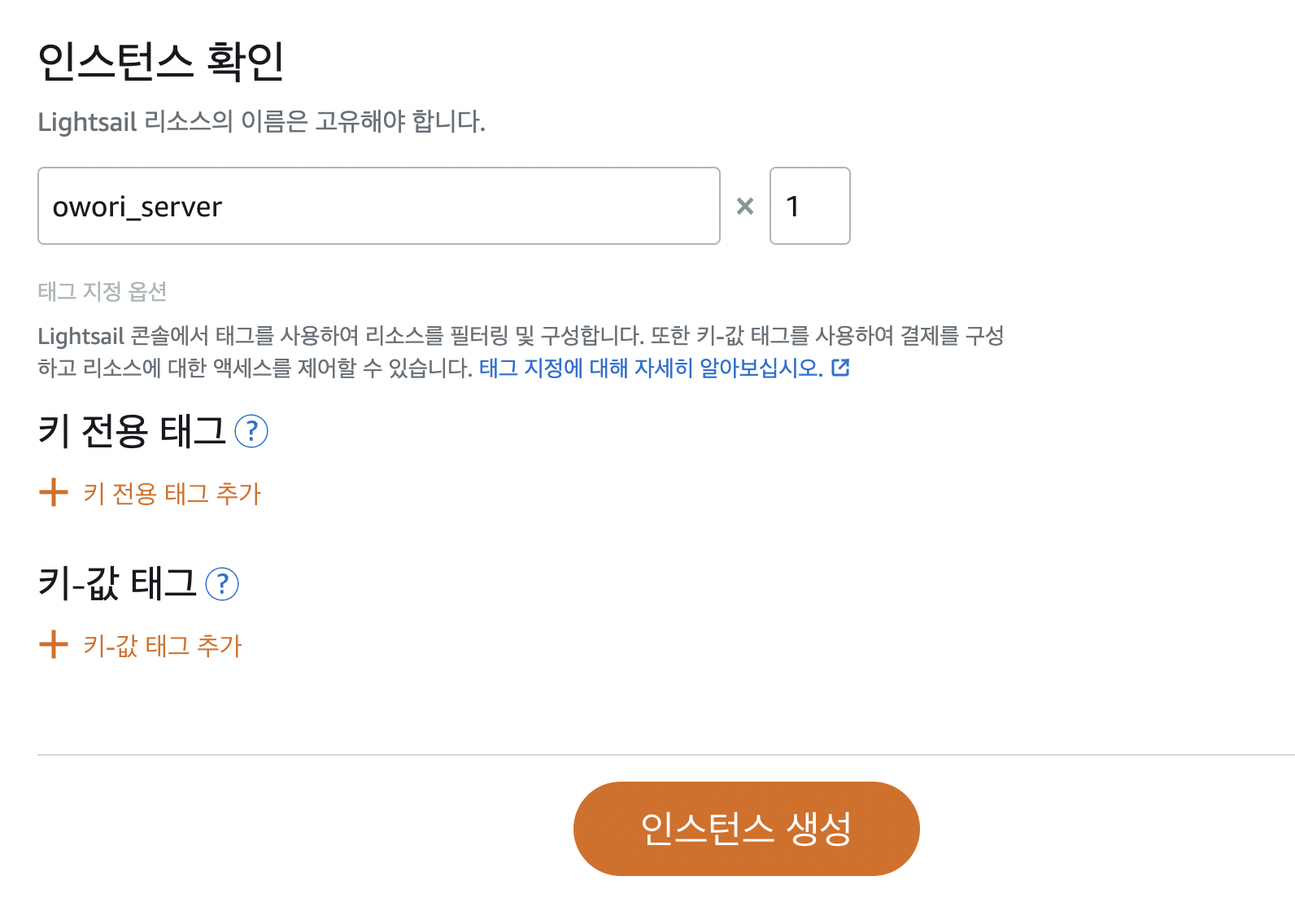
생성한 인스턴스는 이렇게 lightsail 인스턴스 페이지에서 확인 가능합니다.
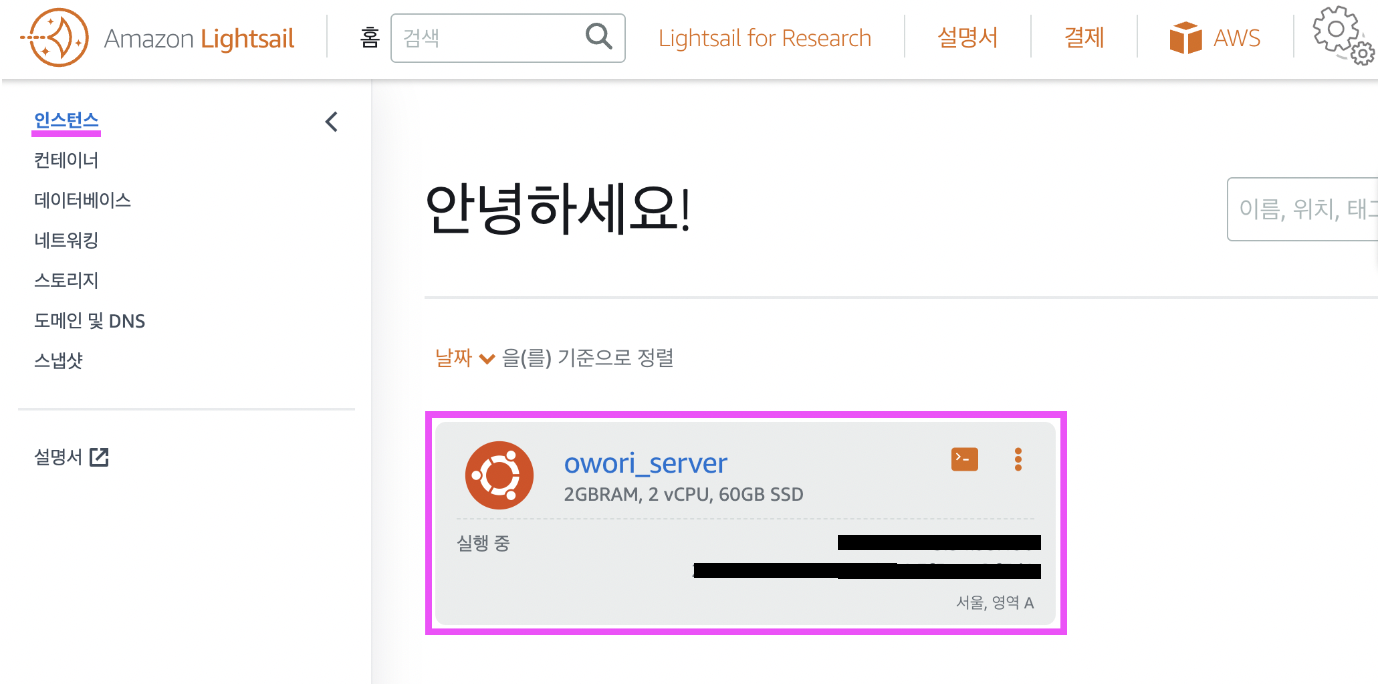
2️⃣ 인스턴스에 고정 IP 부여하기
고정 IP를 부여할 인스턴스의 관리 버튼을 눌러줍니다.
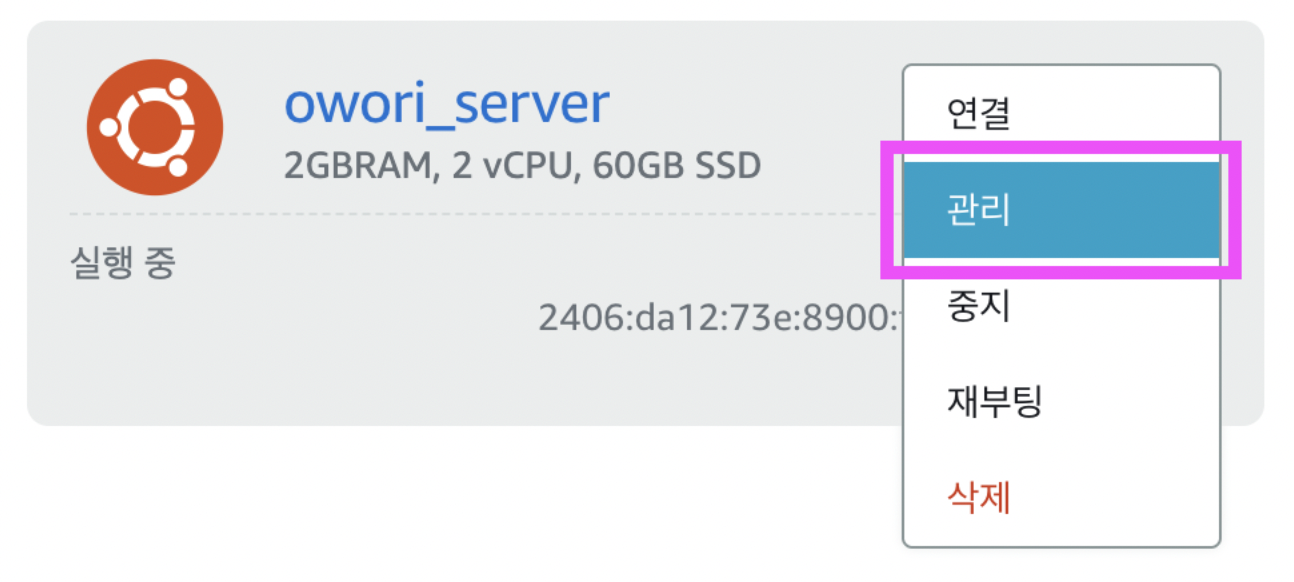
아무것도 설정하지 않은 네트워킹 페이지 입니다.
여기서 퍼블릭 IP > 고정 IP 연결을 누르면 고정 IP를 생성하고 연결할 수 있습니다.
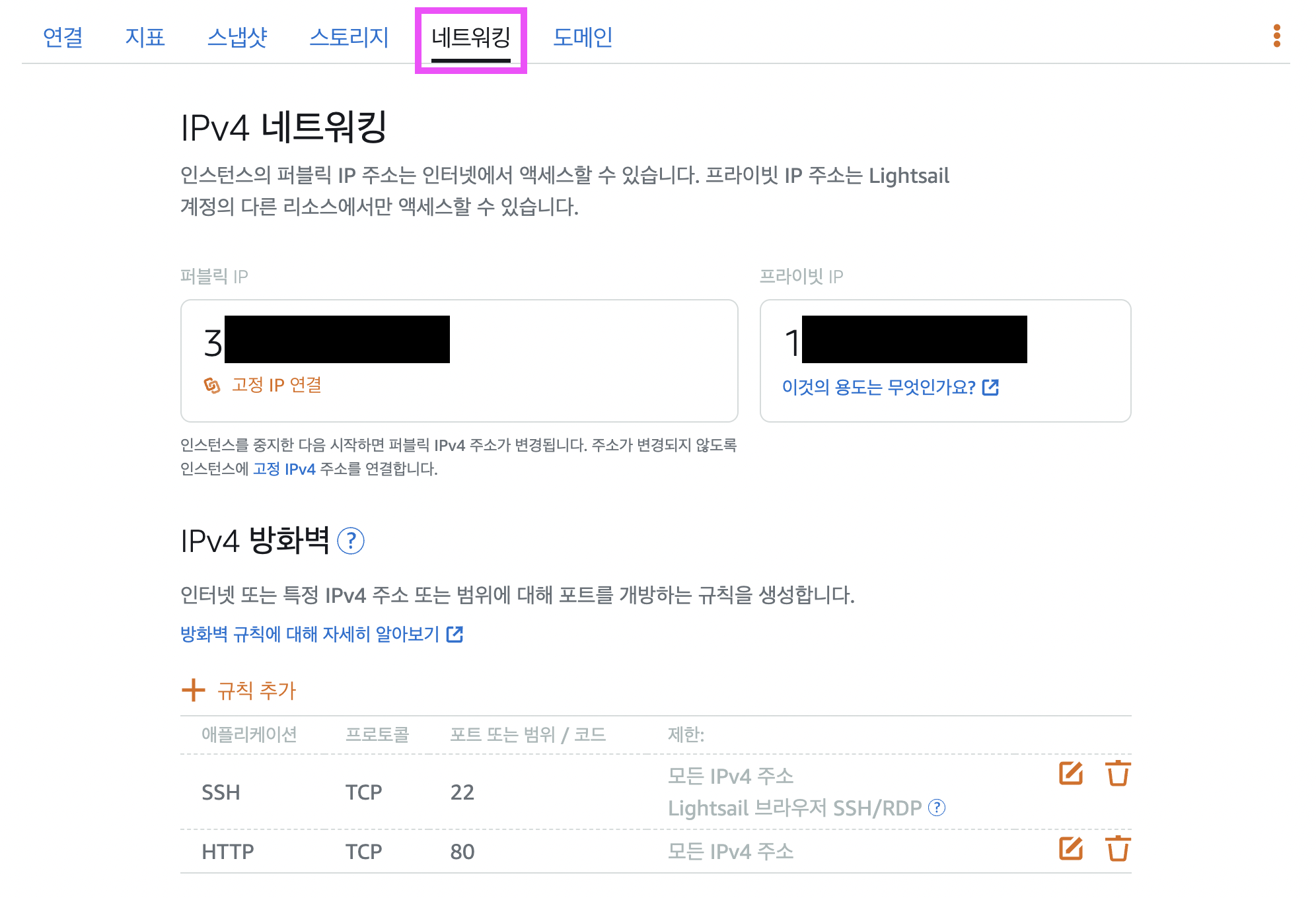
그럼 퍼블릭 IP에서 고정 IP가 연결된 것을 확인할 수 있습니다.
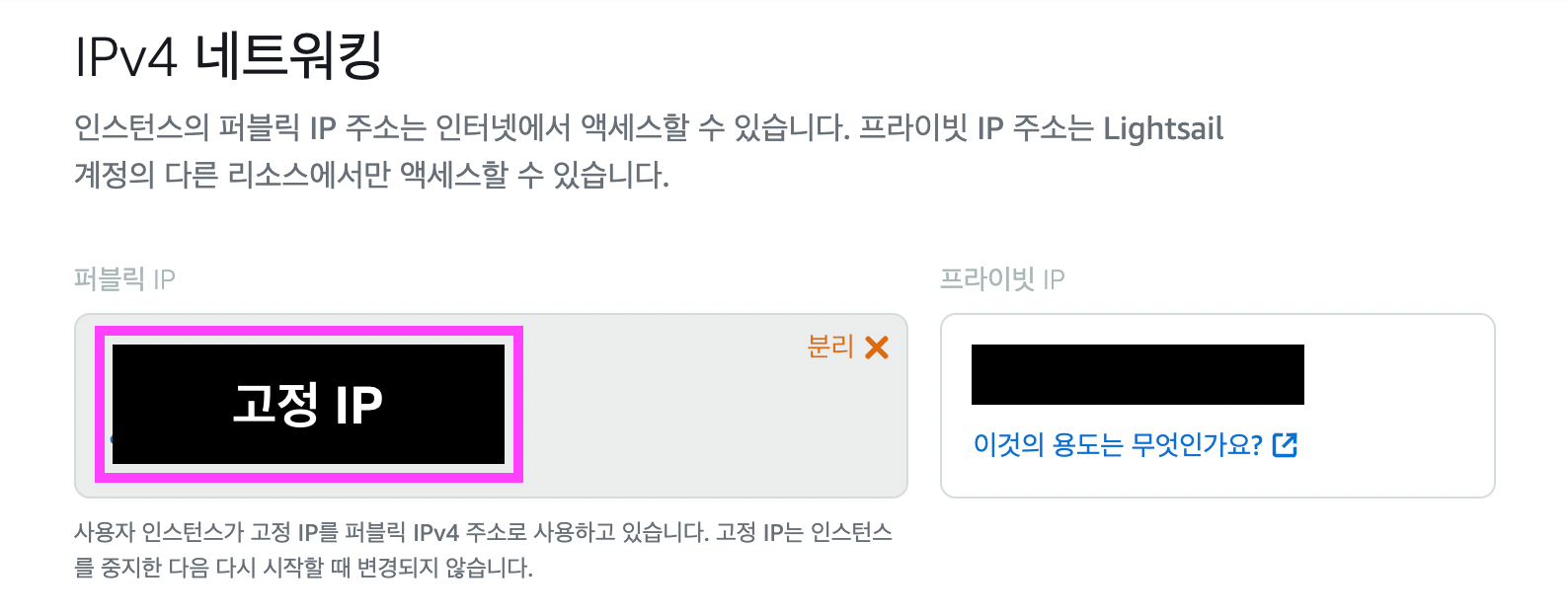
3️⃣ 인스턴스 방화벽 설정하기
저는 https, mysql, spring boot(8080)를 추가로 열어줬습니다.
각 프로젝트에 맞는 포트 번호를 열어주시면 될 것 같습니다.

4️⃣ 도메인 연결하기
550원을 투자하여 가비아에서 도메인을 get해보았습니다.

가비아 > DNS 레코드 수정에서 다음과 같이 레코드를 추가해줍니다.
호스트 @는 owori.store로 접속할 수 있게 설정해주는 것이고, 호스트 www는 www.owori.store로 접속할 수 있도록 해주는 것 입니다.
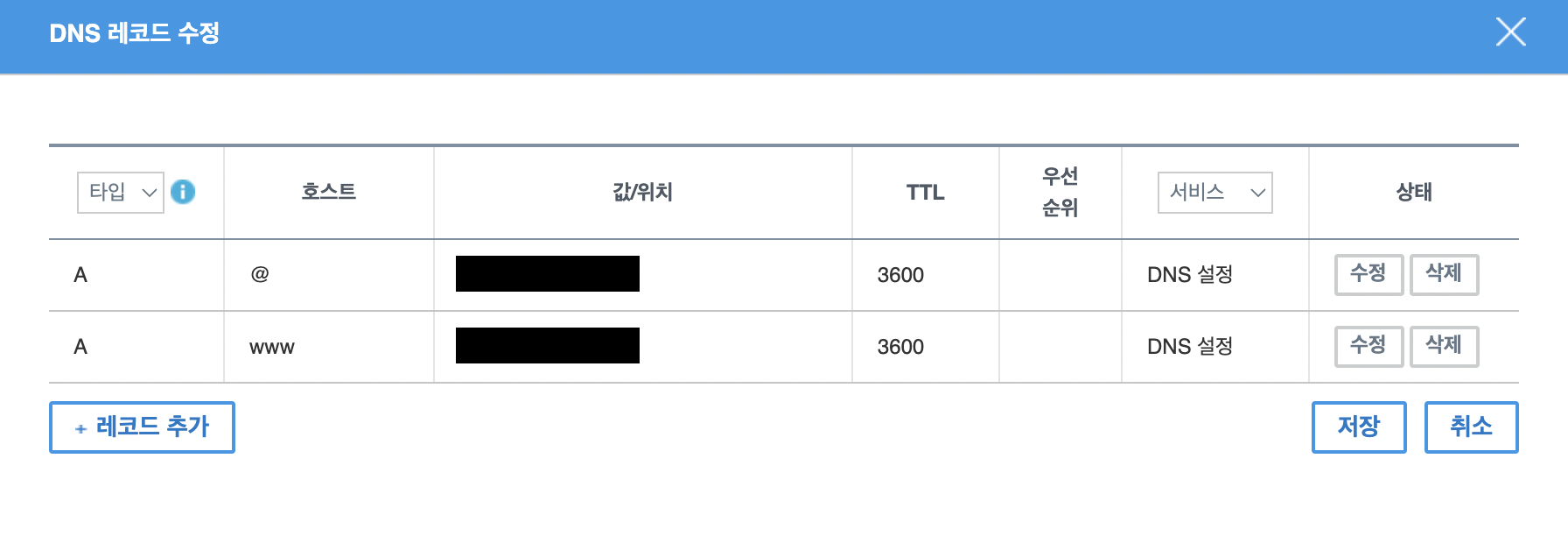
그리고 lightsail에 돌아와, 도메인 및 DNS 페이지에서 DNS 영역 생성에 들어가줍니다.

가비아에서 구매한 도메인을 입력해줍니다.
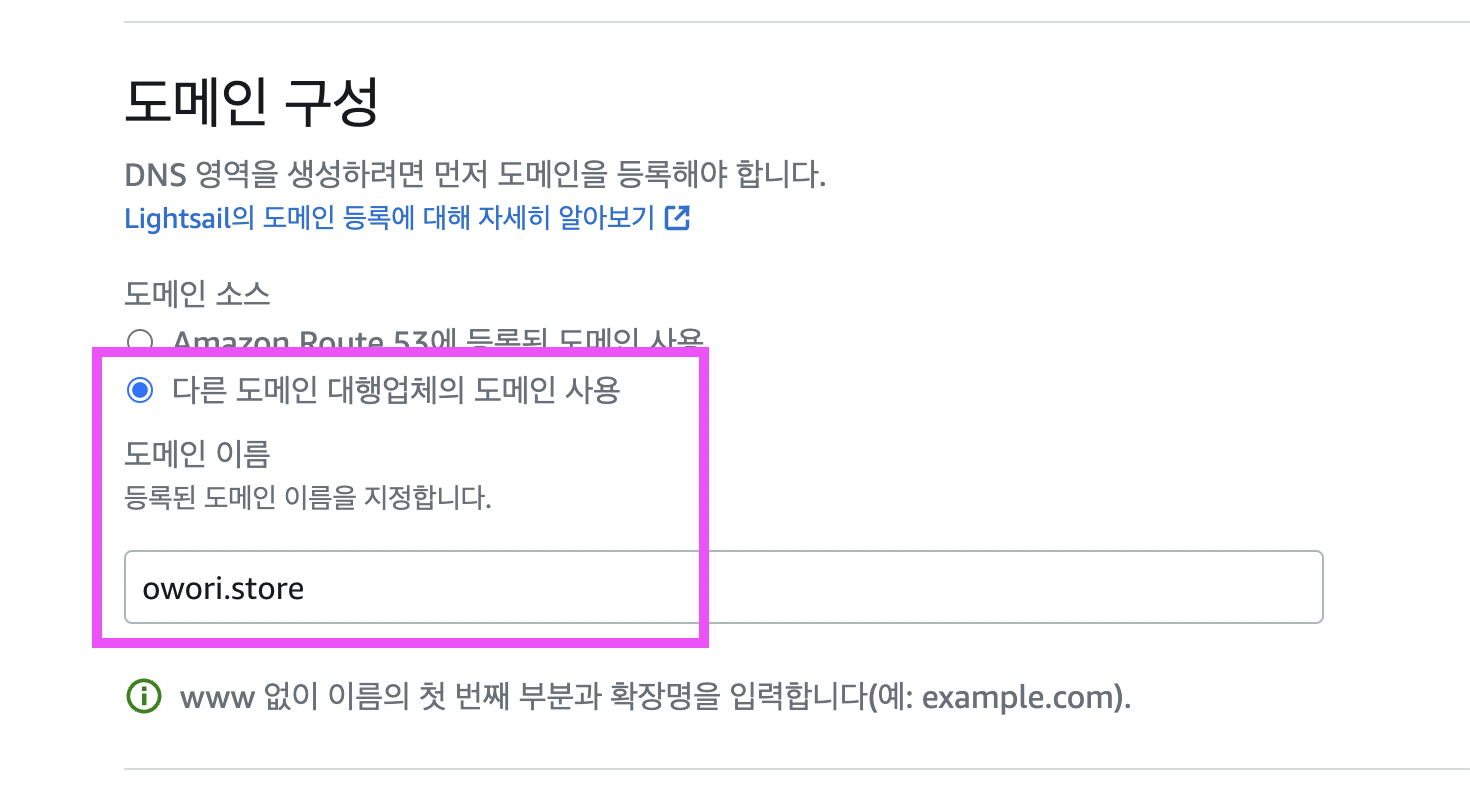
인스턴스의 도메인 페이지에서 등록한 도메인으로 도메인 할당을 해주면 됩니다.
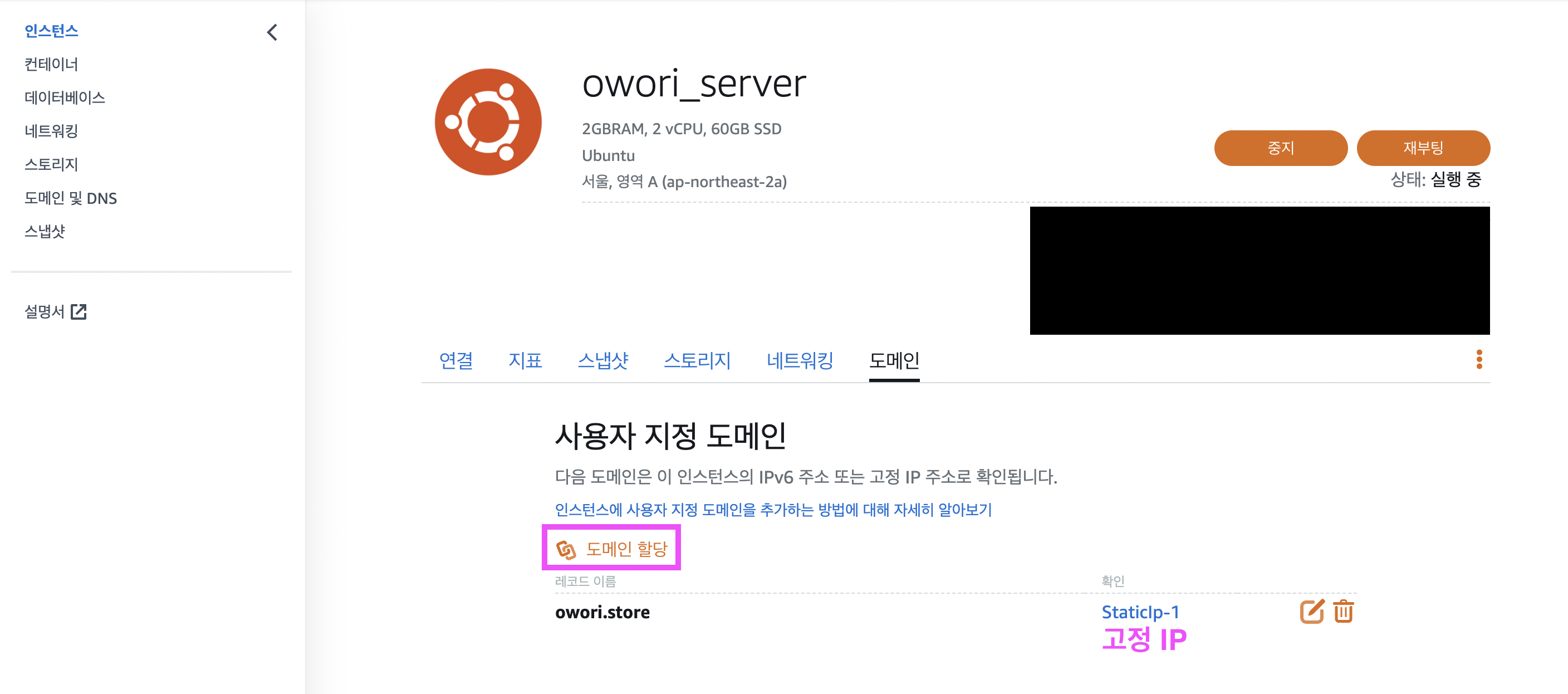
그리고 도메인에 보면 네임 서버가 4개 나와있을텐데

이것을 가비아 네임 서버에 추가해주면 됩니다.

5️⃣ 데이터베이스 생성
리전, 데이터베이스 종류 선택
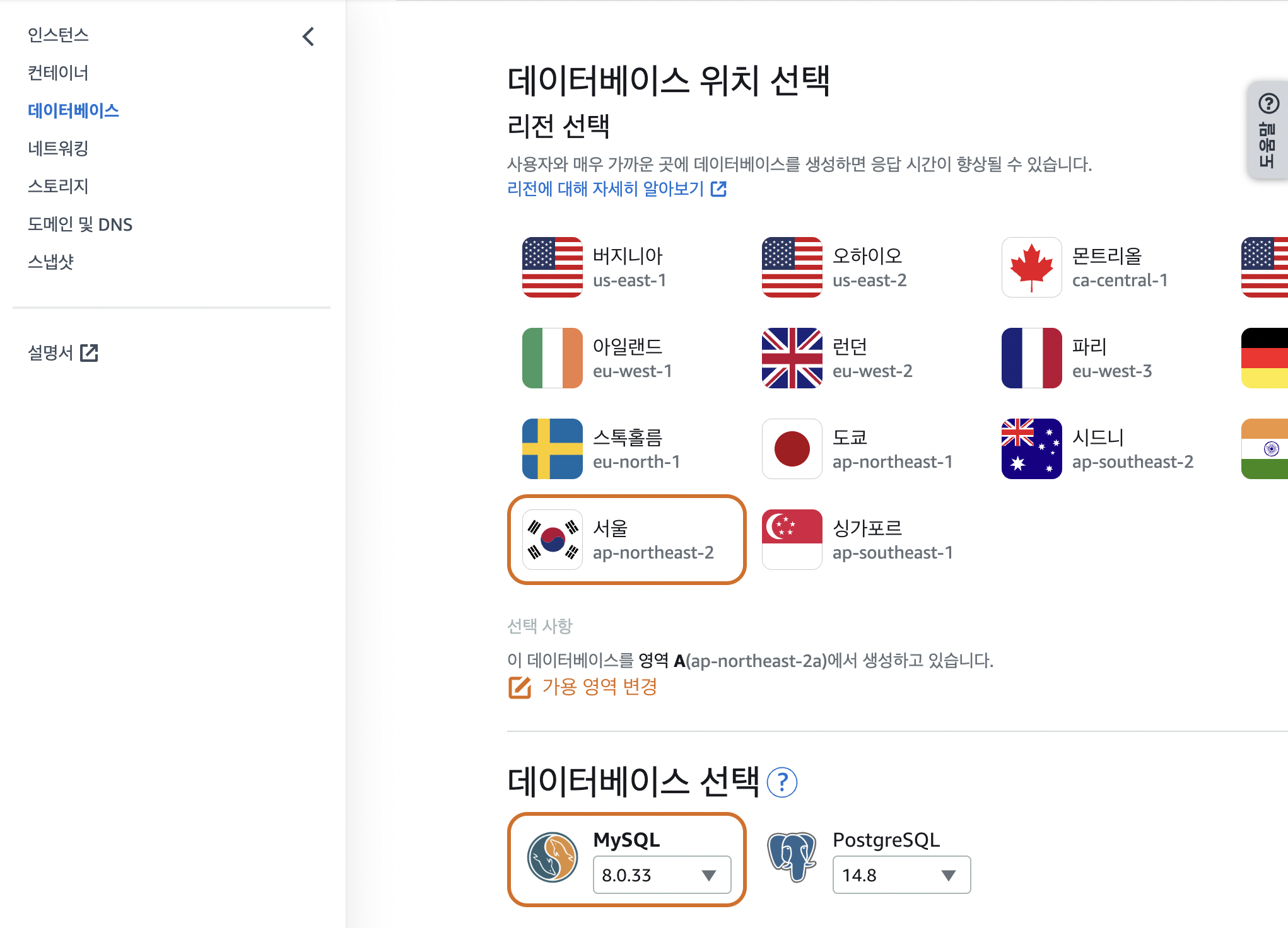
보안을 위해 로그인 자격 증명 지정을 설정해주겠습니다.
요금제는 가장 싼 요금을 선택했습니다.
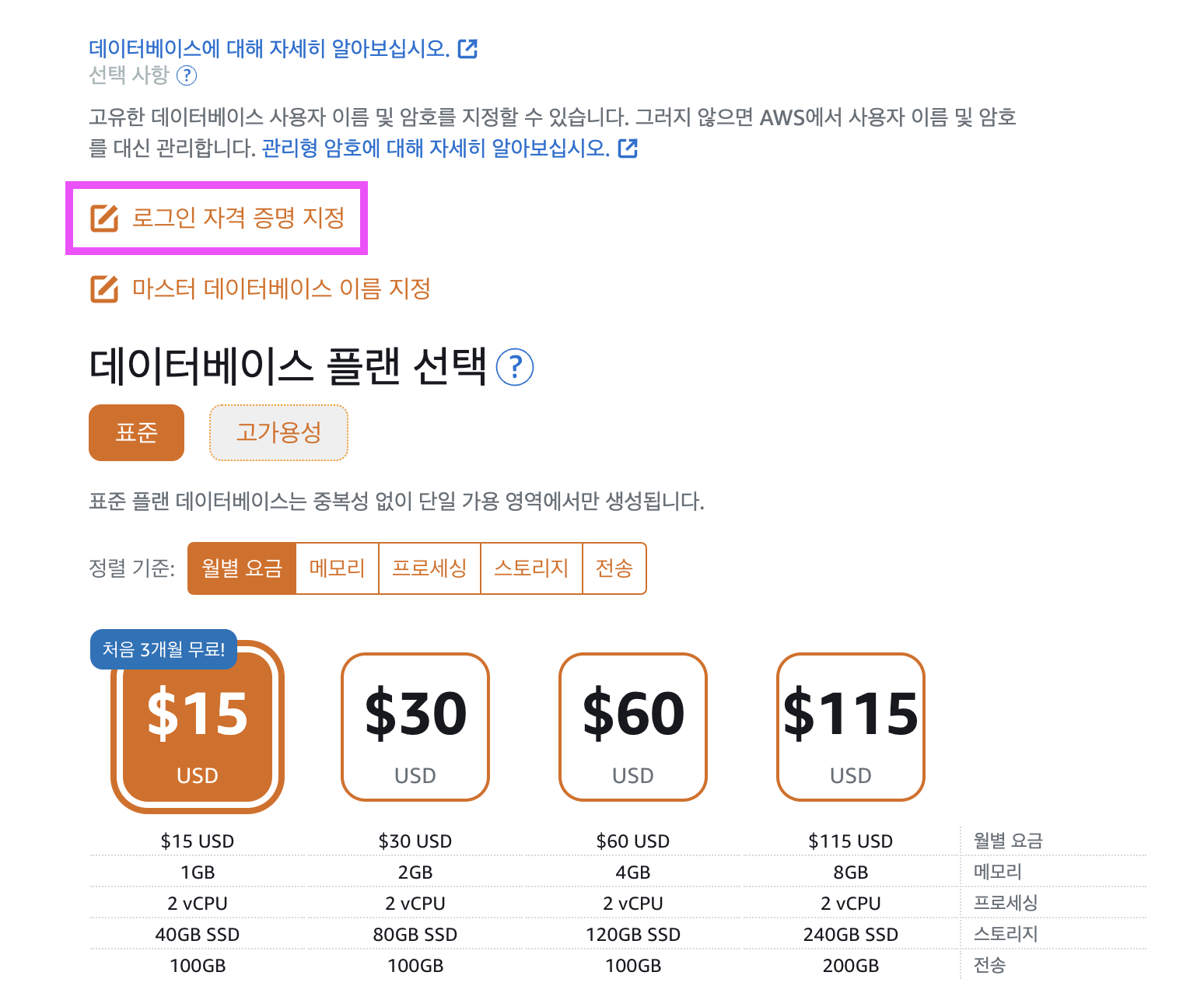
사용자 이름과 암호를 설정해줍니다.
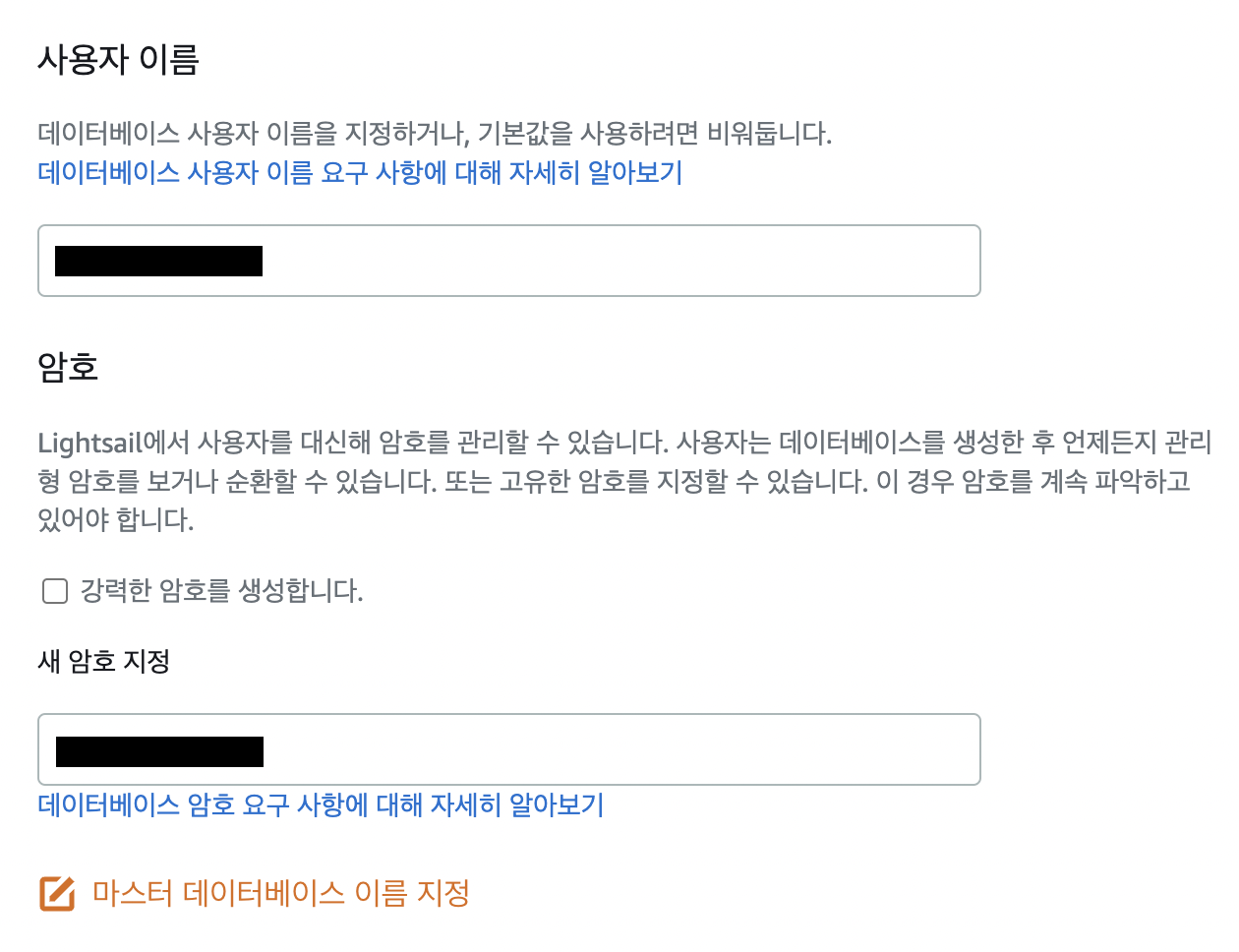
데이터베이스 이름을 지어줍니다.
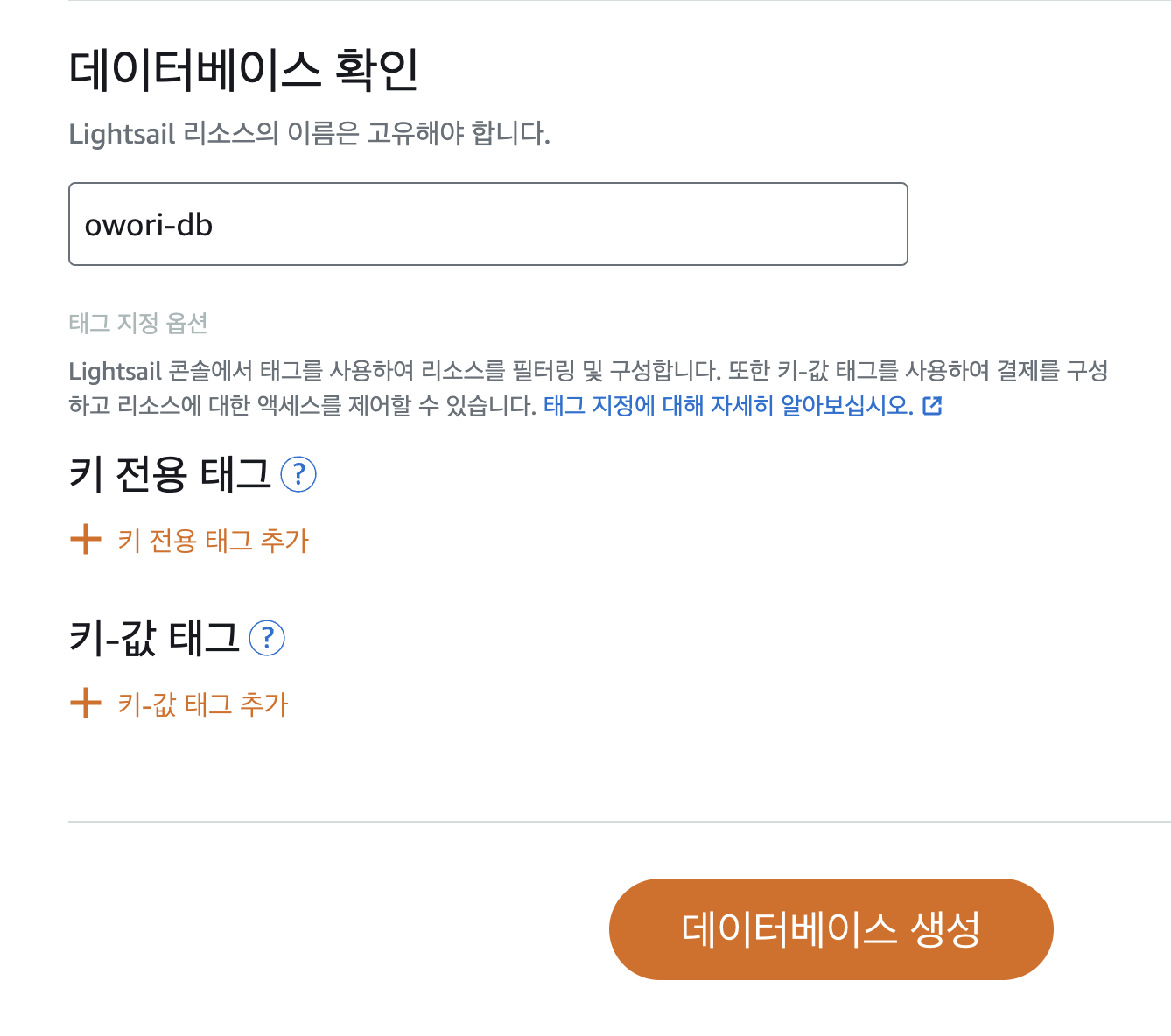
생성이 되는 것을 기다립니다. (좀 오래걸림)
그리고 네트워킹에서 퍼블릭 모드를 활성화 시켜주면 끝입니다. <- 외부에서 접속하기 위해서
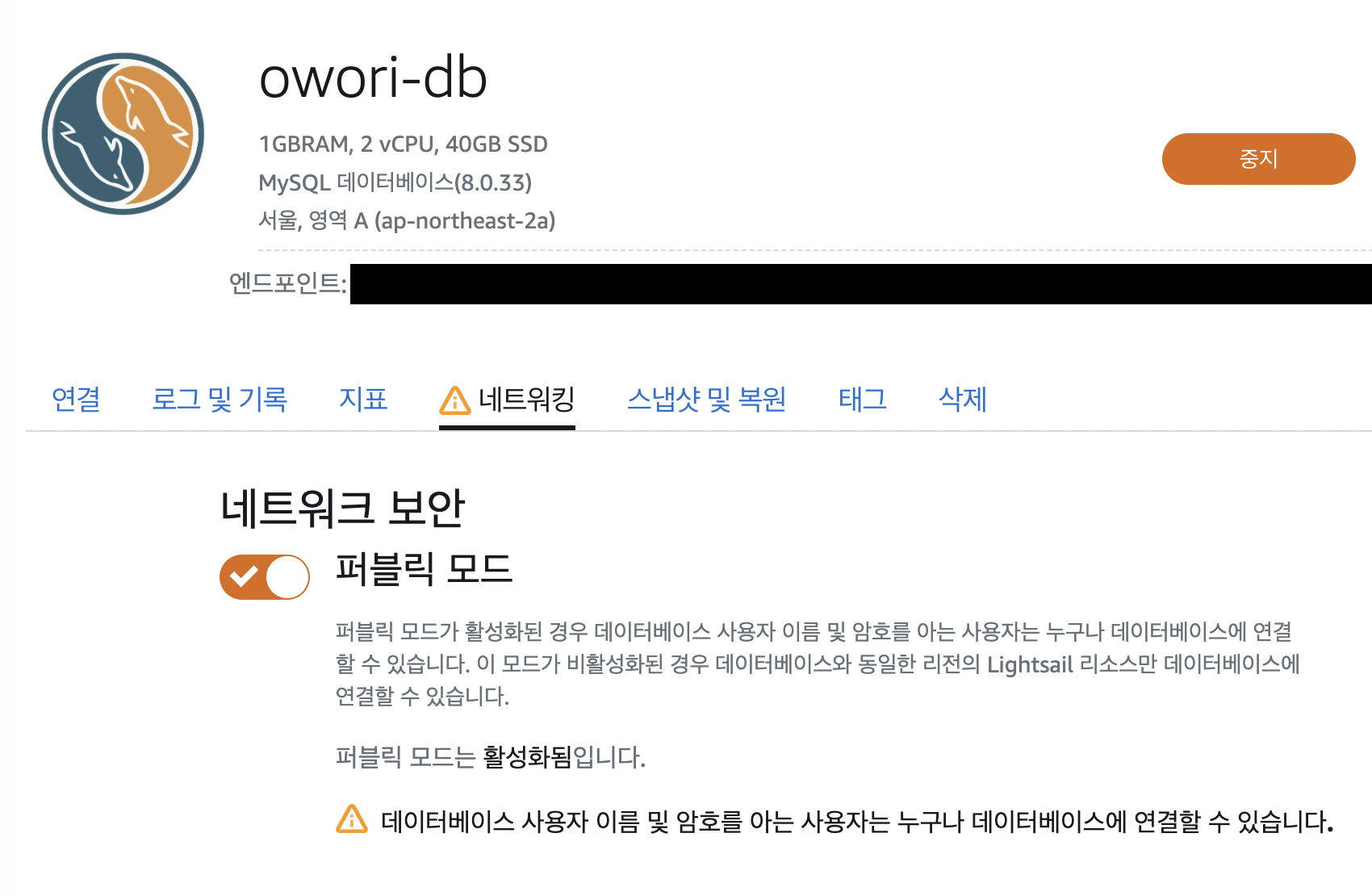
로드밸런싱도 사용하고 싶었으나 한달에 18달러 .. 라 해서 하지 못하였습니다.
lightsail 후기 : EC2 RDS 보다 만드는 게 엄청 쉬운 것 같습니다. (설정이 적음)
잘못된 내용이나 지적할 내용이 있다면 댓글에 남겨주세요 :)
'Server > AWS' 카테고리의 다른 글
| [ AWS EC2 ] Nginx를 활용해 FastAPI + PyTorch 배포하기 (0) | 2023.11.22 |
|---|---|
| AWS EC2 인스턴스 생성하기 (0) | 2023.04.05 |
| AWS S3 버킷 만들기 (0) | 2023.01.11 |
| 블록체인 주요 용어 정리 (0) | 2022.06.07 |
